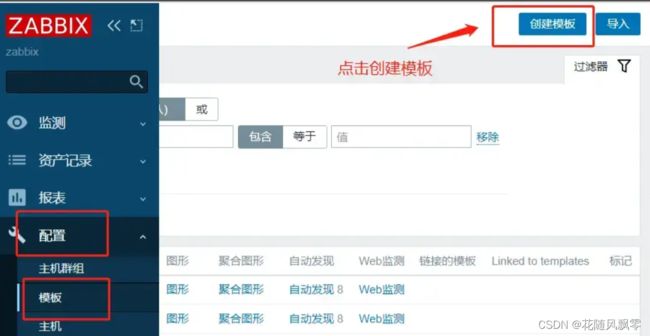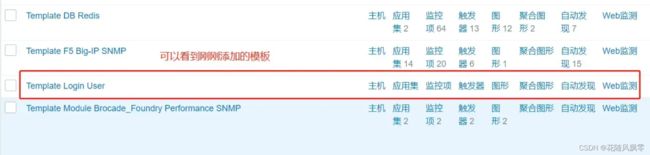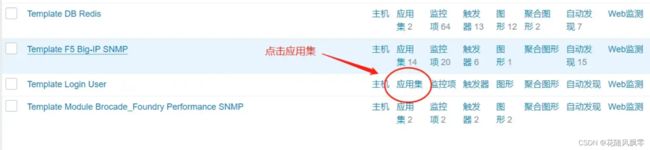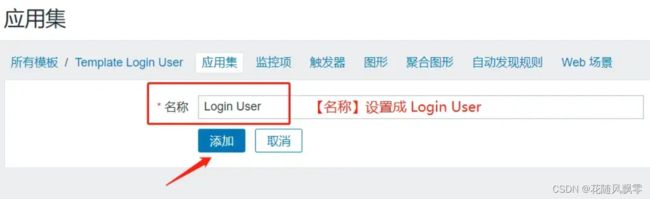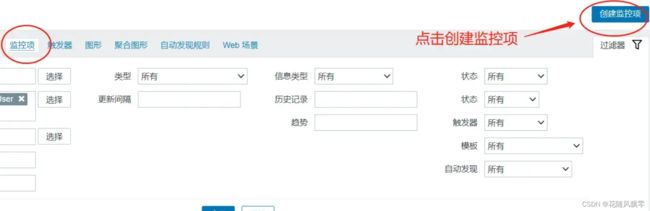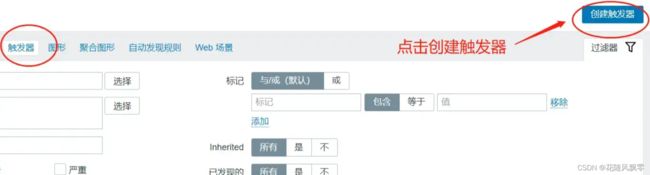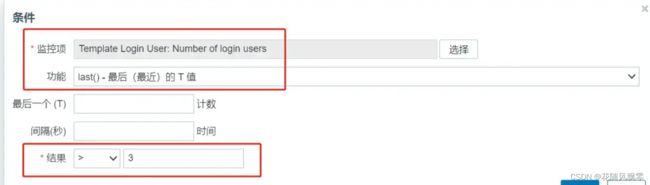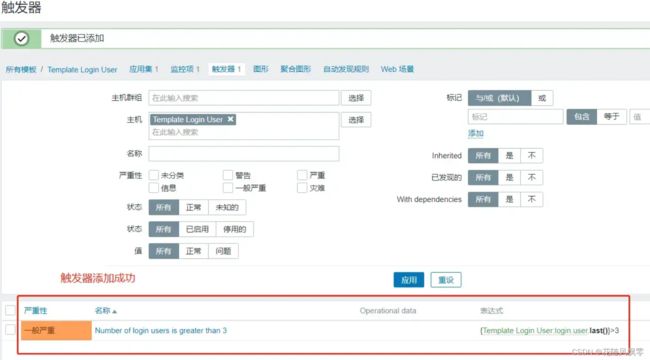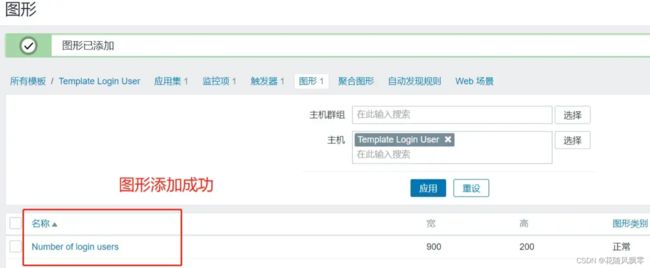- 【漏洞分享】2018年-2024年HVV 6000+个漏洞 POC 合集分享
漏洞文库-Web安全
漏洞复现web安全python安全测试工具网络安全
此份poc集成了Zabbix、用友、通达、Wordpress、Thinkcmf、Weblogic、Tomcat等下载链接:链接:https://pan.quark.cn/s/1cd7d8607b8a
- 【漏洞利用】2018年-2024年HVV 6000+个漏洞 POC 合集分享
baiolkdnhjaio
漏洞复现网络安全web安全安全
此份poc集成了Zabbix、用友、通达、Wordpress、Thinkcmf、Weblogic、Tomcat等下载链接:链接:https://pan.quark.cn/s/1cd7d8607b8a
- 利用zabbix监控ogg进程(Windows平台)
Linux运维老纪
万象人生-坚守Zabbix企业级监控岗位运维开发服务器云计算zabbixlinux
欢迎来到我的博客,很高兴能够在这里和您见面!希望您在这里可以感受到一份轻松愉快的氛围,不仅可以获得有趣的内容和知识,也可以畅所欲言、分享您的想法和见解。推荐:Linux运维老纪的首页,持续学习,不断总结,共同进步,活到老学到老导航剑指大厂系列:全面总结运维核心技术:系统基础、数据库、网路技术、系统安全、自动化运维、容器技术、监控工具、脚本编程、云服务等。常用运维工具系列:常用的运维开发工具,zab
- RPM安装的程序在哪里?
年薪丰厚
linux服务器centosrpm
假如我要安装zabbix的客户端zabbix-agent2,刚好我在网上下载到了他的安装包zabbix-agent2-5.0.42-1.el7.x86_64.rpm。这个安装包zabbix-agent2-5.0.42-1.el7.x86_64.rpm就是rpm文件。如果我用rpm方式去安装这个rpm文件,机器首先会检查当下这个环境里面有没有zabbix-agent2所需要的依赖。举个例子,yumi
- zabbix的组件
BK_小小关
各种服务运维linuxcentoszabbix
组件说明1)zabbixserver:负责接收agent发送的报告信息的核心组件,所有配置、统计数据及操作数据都由它组织进行;2)databasestorage:专用于存储所有配置信息,以及由zabbix.收集的数据;e3)webinterface:zabbix的GUI接口;e4)proxy:可选组件,常用于监控节点很多的分布式环境中,代理server收集部分数据转发到server,可以减轻ser
- zabbix4.0安装+grafana数据展示——cent7.3
运维实战课程
grafanazabbixlinux运维
zabbix4.0安装+grafana数据展示——cent7.3如果对运维课程感兴趣,可以在b站上搜索我的账号:运维实战课程,可以关注我,学习更多免费的运维实战技术视频Zabbix_server:192.168.43.166被监控端:192.168.43.xxlnmp工作过程:用户请求nginx,当请求静态页面,nginx直接返回给用户,当请求动态页面,如php程序文件,nginx会调用php-f
- zabbix通过snmp监控物理服务器硬件信息
蜜蜜不吃糖
服务器zabbix运维
背景:公司的华三服务器周末的时候市电跳闸,监控没有设置告警,幸好有UPS供电,工作日发现问题后市电恢复。方法:1、登陆物理服务器带外,开放snmp并设置团体名2、找一台安装了nmap的机器,查看服务器IP对应的161端口是否放通[root@zabbix~]#nmap-p161-sU10.10.99.70StartingNmap6.40(http://nmap.org)at2024-08-2115:
- zabbix 介绍
crazy_zhangcong
linux
zabbix介绍1、Zabbix描述Zabbix是一个企业级的高度集成开源监控软件,提供分布式监控解决方案,可以用来监控设备、服务等的可用性和性能,其产品不分企业版和社区版,是一个真正的源代码开放产品,用户可以自由下载并使用该软件。官方网站信息:Zabbix官网http://www.zabbix.com官方论坛http://www.zabbix.com/forum/代码托管地址http://sou
- Zabbix的简介
蜡笔晓心
zabbixzabbix
Zabbix简介一、Zabbix介绍Zabbix是一个企业级的、开源的、分布式的监控套件Zabbix可以监控网络和服务的监控状况.Zabbix利用灵活的告警机制,允许用户对事件发送基于Email的告警.这样可以保证快速的对问题作出响应.Zabbix可以利用存储数据提供杰出的报告及图形化方式.这一特性将帮助用户完成容量规划.Zabbix支持polling和trapping两种方式.所有的Zabbix
- IT技术学习之开发(六)
opcc
上次好像说到了反映zabbix数据,我又打算回到web形式,一劳永逸,比word形式的更好,但web形式的开发又涉及到了很多其他技术,比如前端、中间件,以及如何用它们调用后端数据。之前突击了一阵技术文章,之后就沉寂了几个月,最近又开始搞,稍微学了点皮毛,拿来晒晒。Python有现成的web应用框架,可以快速的搭建网站,我用的是Django框架,介绍性的内容大家可以上网查查,资料很多,都比我说的好,
- zabbix安装
Y-小姐
zabbix
a.安装Zabbix仓库#rpm-Uvhhttps://repo.zabbix.com/zabbix/5.0/rhel/7/x86_64/zabbix-release-5.0-1.el7.noarch.rpm#yumcleanallb.安装Zabbixserver、前端、agent#yuminstallzabbix-server-mysqlzabbix-agentc.安装Zabbix前端启用红帽软
- 如何在linux上部署zabbix监控工具
专业白嫖怪
常用业务组件zabbixlinux服务器
搭建服务机1)首先我们先执行sed-i's/SELINUX=enforcing/SELINUX=disabled/'/etc/selinux/config#然后我们再把防火墙开机自启关掉马上生效systemctldisable--nowfirewalld2)我们获得rpm包rpm-Uvhhttps://mirrors.aliyun.com/zabbix/zabbix/5.0/rhel/7/x86
- zabbix和prometheus介绍;云原生
张小胡
zabbixprometheus
监控Prometheus和Zabbix作为两种流行的监控系统,它们在多个方面存在显著的差异。以下是对两者区别的详细分析:一、数据模型与采集方式Prometheus:数据模型:基于度量指标的模型,支持多维度数据模型,每个时间序列数据都包含多个标签(label),用于描述数据的不同属性。这种模型使得用户可以灵活地对数据进行筛选、聚合和组合。采集方式:采用Pull模式,通过HTTP协议从被监控端主动拉取
- zabbix对接飞书机器人告警
萌新包大人
linuxzabbix脚本zabbix飞书机器人
zabbix对接飞书机器人告警一、zabbix后台配置1.创建报警媒介类型{ALERT.MESSAGE}{ALERT.SENDTO}{ALERT.SUBJECT}2.导入脚本目录在/usr/lib/zabbix/alertscripts/feishu.py#!/usr/bin/python3#-*-coding:utf-8-*-importrequestsimportjsonimportsys
- get value from agent failed: cannot connect to [[127.0.0.1]:10050]: [111] Connection refused
LBL1220
监控linuxzabbix
部署zabbix服务端时,查看主机配置。zabbix服务端主机虽然显示已启用,但ZBX字体是红色的。且报错如下:zabbix-Getvaluefromagentfailed:cannotconnectto[[127.0.0.1]:10050]:[111]Connectionrefused意思是agent连接失败1)查看防火墙[root@m01~]#getenforceDisabled[root@m
- zabbix添加端口监控
一只刚刚开始吃猫粮的运维狗
日常运维中不仅仅有URL监控,服务监控,往往在服务的运行还伴随有端口的监控,下面就来介绍zabbix如何添加端口监控在相应主机中选择监控项,并添加监控项图片.png1.添加一个名称2.健值选择添加选择net.tcp.listen[port]图片.png3.将[port]里面的端口改成你要监控的端口即可4.一般添加完端口的监控项没有什么意义,能实现监控还需要添加一个触发器,这样在端口或服务出现问题的
- Redhat8 搭建Zabbix6-03之前端优化及常用测试工具
知名“矿工”
系统集成#安装部署zabbix
取消URL后缀默认URL为:http://serverip/zabbix修改URL为:http://serverip##修改路径nano/etc/httpd/conf/httpd.conf#DocumentRoot"/var/www/html"DocumentRoot"/usr/share/zabbix"##重启web与zabbixserver服务systemctlrestarthttpdsyst
- Zabbix跨版本升级指南,4.2-6.0
Zabbix_China
数据库phpmysqlzabbix
【作者】武玉森,就职于国内某城商行,从事运维框架及智能监控等方面工作,对操作系统、开源监控等方面具有丰富的实践经验。Zabbix6.0LTS已经发布了一段时间了,面对那么香的新鲜功能,回头看看自己Zabbix4.2版本,难道只能看着眼馋嘛?!可是如何完成跨版本升级,分析官方文档给出了以下建议:Zabbix4.2→Zabbix5.x→Zabbix6.0然而面对7*24小时的无中断业务要求,如果按部就
- Zabbix架构概述
weixin_34414196
运维数据库
Zabbix概述zabbix是一个基于WEB界面的提供分布式系统监视以及网络监视功能的企业级的开源解决方案。zabbix能监视各种网络参数,保证服务器系统的安全运营;并提供灵活的通知机制以让系统管理员快速定位/解决存在的各种问题。zabbix由2部分构成,zabbixserver与可选组件zabbixagent。zabbixserver可以通过SNMP,zabbixagent,ping,端口监视等
- 大数据开源框架技术汇总
浪尖聊大数据-浪尖
数据仓库hiveflume分布式scipymakefilecrmlighttpd
主要基于对现阶段一些常用的大数据开源框架技术的整理,只是一些简单的介绍,并不是详细技术梳理。可能会有疏漏,发现再整理。参考的太多,就不一一列出来了。这只是作为一个梳理,对以后选型或者扩展的做个参考。目录系统平台(Hadoop、CDH、HDP)监控管理(CM、Hue、Ambari、Dr.Elephant、Ganglia、Zabbix、Eagle)文件系统(HDFS、GPFS、Ceph、Gluster
- Zabbix創建圖形
Maliao
單個監控項的圖形都是獨立的,若要同時比較多主機、多監控項,就需要創建自定圖形。監控項創建圖形之前必須建立好監控項。image1.創建圖形先選擇主機在創建圖形。image2.設置圖形加入監控項將希望同時比較的監控項都加入到圖形中。image調整顯示功能功能選擇所有,這樣查看圖形時除了最新之外的"最小"、"平均"、"最大"都會顯示。image3.設置完成查看圖形image
- Zabbix HA高可用集群搭建
KK小草莓
zabbix
ZabbixHA高可用集群搭建ZabbixHA高可用集群搭建一、Zabbix高可用集群(ZabbixHA)二、部署Zabbix高可用集群1、两个服务端配置1.1主节点ZabbixServer配置1.2备节点ZabbixServer配置1.3主备节点添加监控主机1.4查看高可用集群状态2、两个客户端配置2.1修改agent01和agent02的配置文件2.2查看web页面3、故障模拟和效果测试3.1
- zabbixApi4j-Graph item
差不多先生_tl
Graphitemgraphitem.get:检索图项目image.pngGraphItemGetTestpackagecn.com.yeexun.testzabbix.zabbix4j.example.graphitem;importstaticorg.junit.Assert.assertNotNull;importorg.junit.Test;importcn.com.yeexun.test
- linux系统Grafana关联zabbix显示
丨析木丨
linuxlinuxgrafanazabbix
Grafana关联zabbix服务器下载浏览器配置开启zabbix插件配置zabbix数据源可视化Zabbix数据服务器下载grafana-clipluginslist-remotegrafana-clipluginslist-remote|grep-izabbixgrafana-clipluginsinstallalexanderzobnin-zabbix-appsystemctlrestart
- 每日一个shell脚本之一键部署Zabbix
M乔木
Shellzabbix学习方法开发语言安全bash
每日一个shell脚本之一键部署Zabbix上一期我们展示了一键部署Agent端zabbix提升业务效率,本期带来一键部署zabbix的server端的服务脚本!源码参上#!/usr/bin/bash#**************************************#CSDN:M乔木#qq邮箱:
[email protected]#解释器:这是一个shell脚本#************
- docker (七)-部署容器
小关暗器
docker容器运维
实战开始:1docker部署kafka集群,并验证参考Docker搭建Kafka集群优秀文档2docker部署mysql参考上一篇docker(六)3.docker部署zabbix参考docker部署zabbix优秀文档BUG:根据这篇文章部署后,发现zabbix-server图形时间与本地时间相差五个小时参考优秀文档思路修改dockerexec-itzabbix-web-nginx-mysql/
- Zabbix創建觸發器
Maliao
觸發器可針對監控項設置警報等級及發報時機。監控項創建觸發器之前必須建立好監控項。image1.創建觸發器先選擇主機在創建觸發器。image進入觸發器頁面image2.如何設置觸發器創建需求先列出創建需求,舉例:目前我希望根據監測Nginx1的實時情況,若timeout或超時200毫秒就發報。如何填寫表達式初次使用可以點擊表達式空白輸入匡下方的"表達式構造器",幫助構造。image表達式之一time
- (四十)大数据实战——Zabbix监控平台的部署搭建
厉害哥哥吖
大数据大数据
前言Zabbix是一款能够监控各种网络参数以及服务器健康性和完整性的软件。Zabbix使用灵活的通知机制,允许用户为几乎任何事件配置基于邮件的告警,这样可以快速反馈服务器的问题。基于已存储的数据,Zabbix提供了出色的报告和数据可视化功能。Zabbix支持轮询和被动捕获。基于Web的前端页面确保您的网络状态和服务器健康状况可以从任何地方进行评估。在经过适当的配置后,Zabbix可以在监控IT基础
- windows下安装zabbix agent
皮蛋儿皮蛋
zabbixagentwindows
选择zabbix官网上已经编译好的agent包下载zabbixagent安装包Windows版本,我用的是zabbix_agents_3.4.6.win里面同时具备了32位和64位。4.0版本的agent是32位和64位分开下载的。Windows关闭防火墙:控制面板-->系统和安全-->Windowsdefender防火墙-->启用或关闭防火墙在C盘创建zabbix目录,解压zabbix_agen
- Zabbix图形中文乱码问题(显示口口)解决办法
小关暗器
zabbix
一切换到zabbix安装目录assets/fonts下,下载字体这里使用是nginx+php作为zabbix-web展示,使用find命令查找进入目录下,将原有字体备份,下载msyh字体wgethttps://www.xxshell.com/download/sh/zabbix/ttf/msyh.ttf二修改配置文件,替换字体,使用find命令查找配置文件路径vim/usr/share/nginx
- Maven
Array_06
eclipsejdkmaven
Maven
Maven是基于项目对象模型(POM), 信息来管理项目的构建,报告和文档的软件项目管理工具。
Maven 除了以程序构建能力为特色之外,还提供高级项目管理工具。由于 Maven 的缺省构建规则有较高的可重用性,所以常常用两三行 Maven 构建脚本就可以构建简单的项目。由于 Maven 的面向项目的方法,许多 Apache Jakarta 项目发文时使用 Maven,而且公司
- ibatis的queyrForList和queryForMap区别
bijian1013
javaibatis
一.说明
iBatis的返回值参数类型也有种:resultMap与resultClass,这两种类型的选择可以用两句话说明之:
1.当结果集列名和类的属性名完全相对应的时候,则可直接用resultClass直接指定查询结果类
- LeetCode[位运算] - #191 计算汉明权重
Cwind
java位运算LeetCodeAlgorithm题解
原题链接:#191 Number of 1 Bits
要求:
写一个函数,以一个无符号整数为参数,返回其汉明权重。例如,‘11’的二进制表示为'00000000000000000000000000001011', 故函数应当返回3。
汉明权重:指一个字符串中非零字符的个数;对于二进制串,即其中‘1’的个数。
难度:简单
分析:
将十进制参数转换为二进制,然后计算其中1的个数即可。
“
- 浅谈java类与对象
15700786134
java
java是一门面向对象的编程语言,类与对象是其最基本的概念。所谓对象,就是一个个具体的物体,一个人,一台电脑,都是对象。而类,就是对象的一种抽象,是多个对象具有的共性的一种集合,其中包含了属性与方法,就是属于该类的对象所具有的共性。当一个类创建了对象,这个对象就拥有了该类全部的属性,方法。相比于结构化的编程思路,面向对象更适用于人的思维
- linux下双网卡同一个IP
被触发
linux
转自:
http://q2482696735.blog.163.com/blog/static/250606077201569029441/
由于需要一台机器有两个网卡,开始时设置在同一个网段的IP,发现数据总是从一个网卡发出,而另一个网卡上没有数据流动。网上找了下,发现相同的问题不少:
一、
关于双网卡设置同一网段IP然后连接交换机的时候出现的奇怪现象。当时没有怎么思考、以为是生成树
- 安卓按主页键隐藏程序之后无法再次打开
肆无忌惮_
安卓
遇到一个奇怪的问题,当SplashActivity跳转到MainActivity之后,按主页键,再去打开程序,程序没法再打开(闪一下),结束任务再开也是这样,只能卸载了再重装。而且每次在Log里都打印了这句话"进入主程序"。后来发现是必须跳转之后再finish掉SplashActivity
本来代码:
// 销毁这个Activity
fin
- 通过cookie保存并读取用户登录信息实例
知了ing
JavaScripthtml
通过cookie的getCookies()方法可获取所有cookie对象的集合;通过getName()方法可以获取指定的名称的cookie;通过getValue()方法获取到cookie对象的值。另外,将一个cookie对象发送到客户端,使用response对象的addCookie()方法。
下面通过cookie保存并读取用户登录信息的例子加深一下理解。
(1)创建index.jsp文件。在改
- JAVA 对象池
矮蛋蛋
javaObjectPool
原文地址:
http://www.blogjava.net/baoyaer/articles/218460.html
Jakarta对象池
☆为什么使用对象池
恰当地使用对象池化技术,可以有效地减少对象生成和初始化时的消耗,提高系统的运行效率。Jakarta Commons Pool组件提供了一整套用于实现对象池化
- ArrayList根据条件+for循环批量删除的方法
alleni123
java
场景如下:
ArrayList<Obj> list
Obj-> createTime, sid.
现在要根据obj的createTime来进行定期清理。(释放内存)
-------------------------
首先想到的方法就是
for(Obj o:list){
if(o.createTime-currentT>xxx){
- 阿里巴巴“耕地宝”大战各种宝
百合不是茶
平台战略
“耕地保”平台是阿里巴巴和安徽农民共同推出的一个 “首个互联网定制私人农场”,“耕地宝”由阿里巴巴投入一亿 ,主要是用来进行农业方面,将农民手中的散地集中起来 不仅加大农民集体在土地上面的话语权,还增加了土地的流通与 利用率,提高了土地的产量,有利于大规模的产业化的高科技农业的 发展,阿里在农业上的探索将会引起新一轮的产业调整,但是集体化之后农民的个体的话语权 将更少,国家应出台相应的法律法规保护
- Spring注入有继承关系的类(1)
bijian1013
javaspring
一个类一个类的注入
1.AClass类
package com.bijian.spring.test2;
public class AClass {
String a;
String b;
public String getA() {
return a;
}
public void setA(Strin
- 30岁转型期你能否成为成功人士
bijian1013
成功
很多人由于年轻时走了弯路,到了30岁一事无成,这样的例子大有人在。但同样也有一些人,整个职业生涯都发展得很优秀,到了30岁已经成为职场的精英阶层。由于做猎头的原因,我们接触很多30岁左右的经理人,发现他们在职业发展道路上往往有很多致命的问题。在30岁之前,他们的职业生涯表现很优秀,但从30岁到40岁这一段,很多人
- [Velocity三]基于Servlet+Velocity的web应用
bit1129
velocity
什么是VelocityViewServlet
使用org.apache.velocity.tools.view.VelocityViewServlet可以将Velocity集成到基于Servlet的web应用中,以Servlet+Velocity的方式实现web应用
Servlet + Velocity的一般步骤
1.自定义Servlet,实现VelocityViewServl
- 【Kafka十二】关于Kafka是一个Commit Log Service
bit1129
service
Kafka is a distributed, partitioned, replicated commit log service.这里的commit log如何理解?
A message is considered "committed" when all in sync replicas for that partition have applied i
- NGINX + LUA实现复杂的控制
ronin47
lua nginx 控制
安装lua_nginx_module 模块
lua_nginx_module 可以一步步的安装,也可以直接用淘宝的OpenResty
Centos和debian的安装就简单了。。
这里说下freebsd的安装:
fetch http://www.lua.org/ftp/lua-5.1.4.tar.gz
tar zxvf lua-5.1.4.tar.gz
cd lua-5.1.4
ma
- java-14.输入一个已经按升序排序过的数组和一个数字, 在数组中查找两个数,使得它们的和正好是输入的那个数字
bylijinnan
java
public class TwoElementEqualSum {
/**
* 第 14 题:
题目:输入一个已经按升序排序过的数组和一个数字,
在数组中查找两个数,使得它们的和正好是输入的那个数字。
要求时间复杂度是 O(n) 。如果有多对数字的和等于输入的数字,输出任意一对即可。
例如输入数组 1 、 2 、 4 、 7 、 11 、 15 和数字 15 。由于
- Netty源码学习-HttpChunkAggregator-HttpRequestEncoder-HttpResponseDecoder
bylijinnan
javanetty
今天看Netty如何实现一个Http Server
org.jboss.netty.example.http.file.HttpStaticFileServerPipelineFactory:
pipeline.addLast("decoder", new HttpRequestDecoder());
pipeline.addLast(&quo
- java敏感词过虑-基于多叉树原理
cngolon
违禁词过虑替换违禁词敏感词过虑多叉树
基于多叉树的敏感词、关键词过滤的工具包,用于java中的敏感词过滤
1、工具包自带敏感词词库,第一次调用时读入词库,故第一次调用时间可能较长,在类加载后普通pc机上html过滤5000字在80毫秒左右,纯文本35毫秒左右。
2、如需自定义词库,将jar包考入WEB-INF工程的lib目录,在WEB-INF/classes目录下建一个
utf-8的words.dict文本文件,
- 多线程知识
cuishikuan
多线程
T1,T2,T3三个线程工作顺序,按照T1,T2,T3依次进行
public class T1 implements Runnable{
@Override
- spring整合activemq
dalan_123
java spring jms
整合spring和activemq需要搞清楚如下的东东1、ConnectionFactory分: a、spring管理连接到activemq服务器的管理ConnectionFactory也即是所谓产生到jms服务器的链接 b、真正产生到JMS服务器链接的ConnectionFactory还得
- MySQL时间字段究竟使用INT还是DateTime?
dcj3sjt126com
mysql
环境:Windows XPPHP Version 5.2.9MySQL Server 5.1
第一步、创建一个表date_test(非定长、int时间)
CREATE TABLE `test`.`date_test` (`id` INT NOT NULL AUTO_INCREMENT ,`start_time` INT NOT NULL ,`some_content`
- Parcel: unable to marshal value
dcj3sjt126com
marshal
在两个activity直接传递List<xxInfo>时,出现Parcel: unable to marshal value异常。 在MainActivity页面(MainActivity页面向NextActivity页面传递一个List<xxInfo>): Intent intent = new Intent(this, Next
- linux进程的查看上(ps)
eksliang
linux pslinux ps -llinux ps aux
ps:将某个时间点的进程运行情况选取下来
转载请出自出处:http://eksliang.iteye.com/admin/blogs/2119469
http://eksliang.iteye.com
ps 这个命令的man page 不是很好查阅,因为很多不同的Unix都使用这儿ps来查阅进程的状态,为了要符合不同版本的需求,所以这个
- 为什么第三方应用能早于System的app启动
gqdy365
System
Android应用的启动顺序网上有一大堆资料可以查阅了,这里就不细述了,这里不阐述ROM启动还有bootloader,软件启动的大致流程应该是启动kernel -> 运行servicemanager 把一些native的服务用命令启动起来(包括wifi, power, rild, surfaceflinger, mediaserver等等)-> 启动Dalivk中的第一个进程Zygot
- App Framework发送JSONP请求(3)
hw1287789687
jsonp跨域请求发送jsonpajax请求越狱请求
App Framework 中如何发送JSONP请求呢?
使用jsonp,详情请参考:http://json-p.org/
如何发送Ajax请求呢?
(1)登录
/***
* 会员登录
* @param username
* @param password
*/
var user_login=function(username,password){
// aler
- 发福利,整理了一份关于“资源汇总”的汇总
justjavac
资源
觉得有用的话,可以去github关注:https://github.com/justjavac/awesome-awesomeness-zh_CN 通用
free-programming-books-zh_CN 免费的计算机编程类中文书籍
精彩博客集合 hacke2/hacke2.github.io#2
ResumeSample 程序员简历
- 用 Java 技术创建 RESTful Web 服务
macroli
java编程WebREST
转载:http://www.ibm.com/developerworks/cn/web/wa-jaxrs/
JAX-RS (JSR-311) 【 Java API for RESTful Web Services 】是一种 Java™ API,可使 Java Restful 服务的开发变得迅速而轻松。这个 API 提供了一种基于注释的模型来描述分布式资源。注释被用来提供资源的位
- CentOS6.5-x86_64位下oracle11g的安装详细步骤及注意事项
超声波
oraclelinux
前言:
这两天项目要上线了,由我负责往服务器部署整个项目,因此首先要往服务器安装oracle,服务器本身是CentOS6.5的64位系统,安装的数据库版本是11g,在整个的安装过程中碰到很多的坑,不过最后还是通过各种途径解决并成功装上了。转别写篇博客来记录完整的安装过程以及在整个过程中的注意事项。希望对以后那些刚刚接触的菜鸟们能起到一定的帮助作用。
安装过程中可能遇到的问题(注
- HttpClient 4.3 设置keeplive 和 timeout 的方法
supben
httpclient
ConnectionKeepAliveStrategy kaStrategy = new DefaultConnectionKeepAliveStrategy() {
@Override
public long getKeepAliveDuration(HttpResponse response, HttpContext context) {
long keepAlive
- Spring 4.2新特性-@Import注解的升级
wiselyman
spring 4
3.1 @Import
@Import注解在4.2之前只支持导入配置类
在4.2,@Import注解支持导入普通的java类,并将其声明成一个bean
3.2 示例
演示java类
package com.wisely.spring4_2.imp;
public class DemoService {
public void doSomethin